excel表格怎么直接粘贴格式不变(C)
我注意到很多人都会用Excel表格来统计数据,那你们有没有发现在Excel表格中复制粘贴一直存在一个问题,就是本来好好的格式复制到新表后就没有了,变成了Excel原有的格式,每次都要重新来调整列宽和行高。
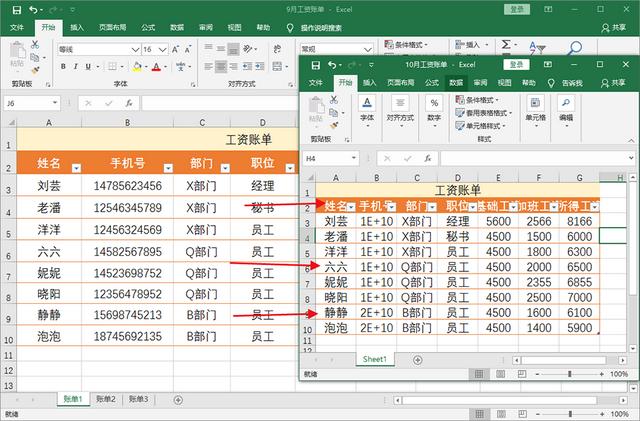
不过最近我发现了可以解决这个问题的方法,可以将一模一样的格式全部都复制过去,就不用重新调整列宽和行高了,我们一起来看看。
一、在同一个Excel表格中复制新表
在同一个Excel表格中,我们要新建一个工作表,要求格式和第一个工作表一模一样。这时候我们可以这样做。
操作步骤:
1、打开Excel工作表,在底部列表上找到自己需要的工作表,将鼠标移动到底部工作列表的表名上,右键选择【移动或复制】。
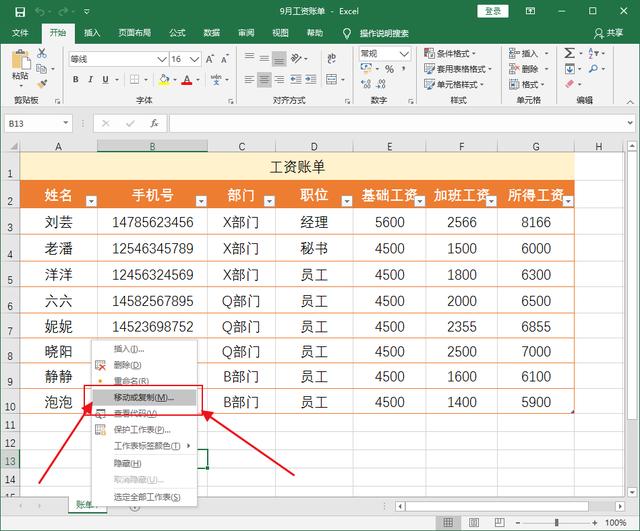
2、弹框出来后,勾选左下角的【建立副本】,然后单击【确定】,注意:在这里如果不勾选副本,是没有反应的。
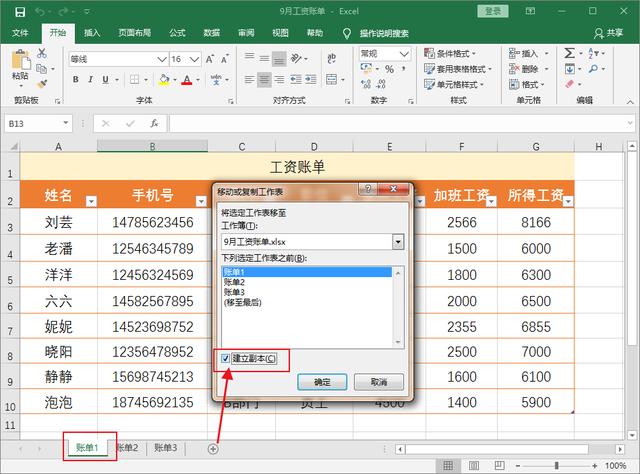
3、点击确定之后,就会看到一个新的表格【账单1(2)】,里面的格式个账单1里面的是一样的,只需要改一下表格的名字,将原有的数据删除,就可以录入新的数据了。
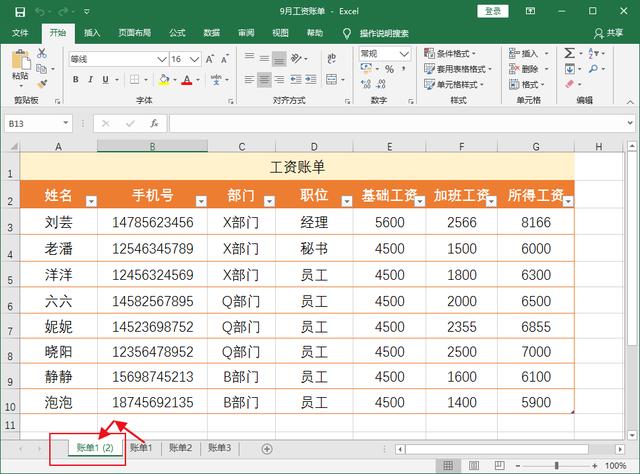
二、复制表格到另外一个Excel表格中
当我们在桌面上新建了一个Excel表格(10月工资账单),表格的格式需要和(9月的工资账单)一样,也可以用【移动或复制】这个方法。
操作步骤:
1、鼠标移到到表名上,右键选择【移动或复制】,弹出弹框后,在【工作蒲】那里点击向下的【下拉箭头】符号,选择你需要粘贴的新工作表,(注意:新的工作表必须为打开状态,不然找不到),我这里选择的是【10月工资账单】。

2、选择好表格之后,其他不用管,直接勾选左下角的【建立副本】,(注意:建立副本是备份的意思,如果不勾选建立副本,原表格的内容就会消失,所以还是备份一下),最后直接点击【确定】就OK了。
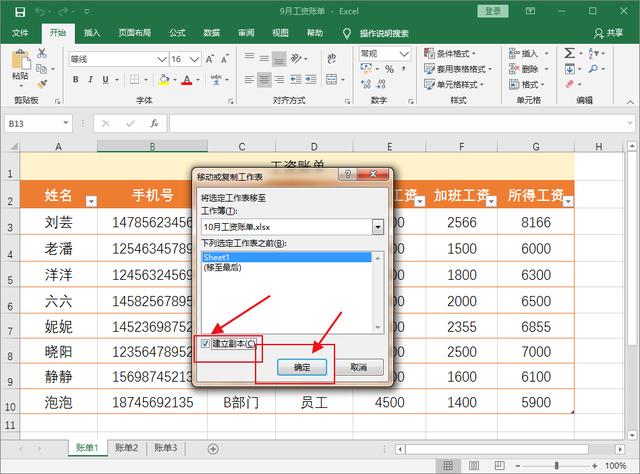
3、在桌面上打开【10月工资账单】的Excel表格,就会看到表格已经复制过去了。

以上就是怎样做到无损的复制粘贴的方法,用这个方法就不用再从新调整格式了,统计数据也方便很多,你学会了没呀,如果有任何问题都可以在下方评论区问小编,小编是不会冷落你的哦!
- 冬天晚上热车要多长时间(了解一下)
- cad制图的步骤(你就是CAD大师)
- 欧洲杯在哪个地方举办的(欧洲杯11座球场最新可入场观众数量一览)
- 汽车暖风不怎么热为什么(快看下你的车有没有这个故障)
- 黑苦荞茶买什么牌子好(北京同仁堂黑苦荞茶大凉山全颗粒荞麦茶独立包装罐300g)
- 故意开车把人撞死判多久(2022年最新交通法撞死人)
- excel首字母大小写转换(Excel表格英文大小写和句首字母怎么快速转换)
- 小孩过满月送什么好呢(这些礼物周到且又有心意)
- 文章怎么写出高阅读量(5个写作技巧提升文章的阅读量)
- 全网通手机怎么装两张电信卡(K10)
- 个人自我介绍300字(看三年级小学生怎样介绍自己)
- 如何除去鞋里的脚臭(鞋子臭脚应该怎么办)
- 冰希黎香水正品分辨(冰希黎无界男士香水持久淡香海洋芳香男人经典古龙水实用礼)
- 东北脊骨炖芸豆的家常做法(你会做吗)
- 什么牌子的爽肤水最好用(口碑最佳的爽肤水推荐)
- 申通快递查询输入手机号(申通快递的物流如何批量查询)
- 大面积扦插绣球花最好方法(栽土里就活)
- 胃口旺盛怎么控制食欲(总是暴饮暴食怎么办)
















